Bei Bedarf werden alle Daten in 1C-Berichten und Pivot-Tabellen angezeigt. Die Version des Programms 1C 8 beinhaltet standardisierte Ausgabeschemata, darüber hinaus können spezielle Optionen unter Berücksichtigung der erforderlichen Form, Anzahl und Zusammensetzung der Spalten sowie des Genehmigungskopfes und der Genehmigungsunterschriften hinzugefügt werden.
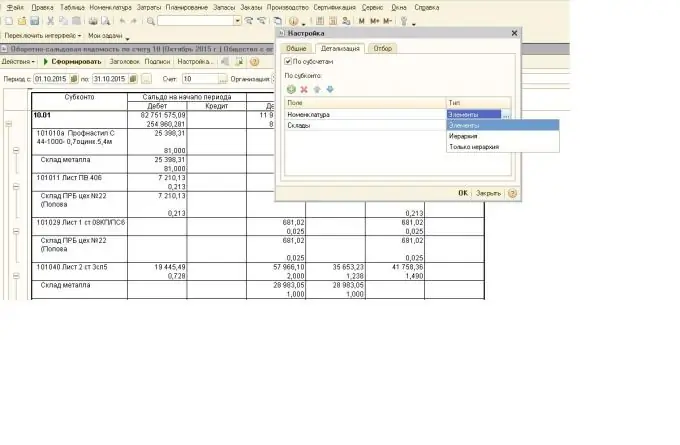
Zunächst lohnt es sich zu prüfen, ob der gewünschte Bericht nicht in den Vorlagen enthalten ist. In 1C 8.2 können Sie Daten nach dem Standardschema von jeder Schnittstelle aus anzeigen - sei es "Beschaffungsmanagement", "Bestandsmanagement", "Buchhaltung und Steuerbuchhaltung" oder andere. Sie müssen die Registerkarte im oberen Bereich "Service" finden und die Option "Zusätzliche externe Berichte" oder "Benutzerdefinierte Berichte" auswählen. Es gibt auch Vorlagen, die vom IT-Service des Unternehmens speziell für bestimmte Zwecke mit festgelegten Eigenschaften erstellt wurden.
Es kann sich zB um eine Tabelle illiquider Aktiva zur Bildung einer Reserve handeln (Waren und Materialien ohne Bewegung während des Jahres), das Programm ermittelt selbst, ob auf Konto 10 eine Bewegung stattgefunden hat und zeigt die Daten in der Tabelle an. Wenn die erforderliche Vorlage gefunden wird, ist die Antwort auf die Frage, wie ein Bericht in 1C erstellt wird, ganz einfach: Sie müssen nur den Zeitraum in den Einstellungen festlegen, die Parameter der Detaillierung und Auswahl auswählen und auf die Schaltfläche "Generieren" klicken.
Die Bildung eines Berichts zu Unterkonten bedeutet, dass die Daten nach diesen aufgeschlüsselt werden: Für Konto 10 werden beispielsweise zuerst die Daten 10.1 „Rohstoffe und Materialien“angezeigt, dann 10.2 „Halbzeuge“usw. Im Detail bestimmen Sie, wie detailliert die Daten von 1C ausgegeben werden: "elements" zeigt alles in einer Reihe an, "hierarchy" ordnet sie in der gewünschten Reihenfolge an und der Punkt "nur Hierarchie" bedeutet, dass der Bericht nur Gesamtsummen.
Wenn die erforderliche Vorlage im Punkt "Berichte" nicht gefunden werden konnte, müssen Sie gemäß den erforderlichen Parametern aus 1C entladen. Um Informationen zu Materialien, Lieferanten, Kunden zu erhalten, ist es am bequemsten, die Schnittstelle auf "Buchhaltung und Steuerbuchhaltung" umzustellen und eine Bilanz für das gewünschte Konto zu erstellen (Punkt "Buchhaltung" - "Bilanz für ein Konto"). Wenn Sie Konto 10 auswählen - werden 1C-Salden in Lagern angezeigt, wenn 20 - Informationen zu abgeschriebenen Materialien für Fertigprodukte, 41 - Waren in Lagern usw. Und wenn Sie in den Einstellungen als Zeitraum ein Jahr oder einen Monat auswählen, sehen Sie die Bewegung ("Ertrag-Ausgaben") während dieser Zeit.






